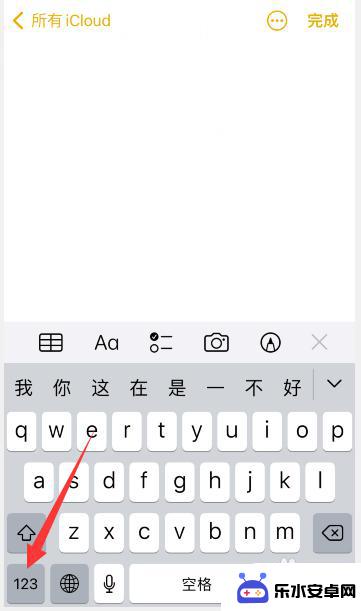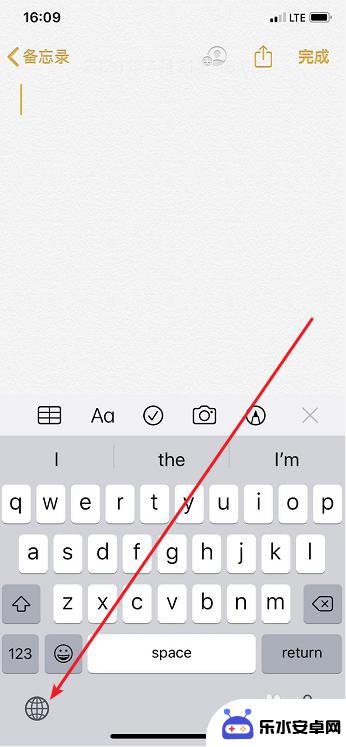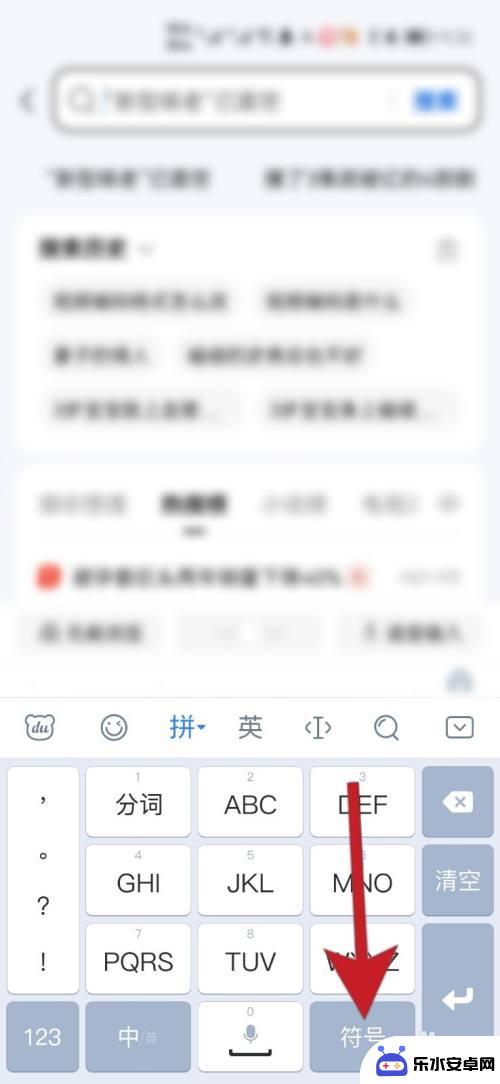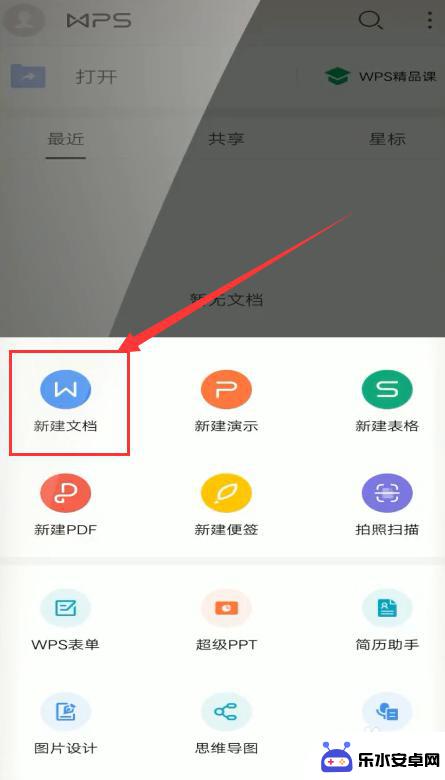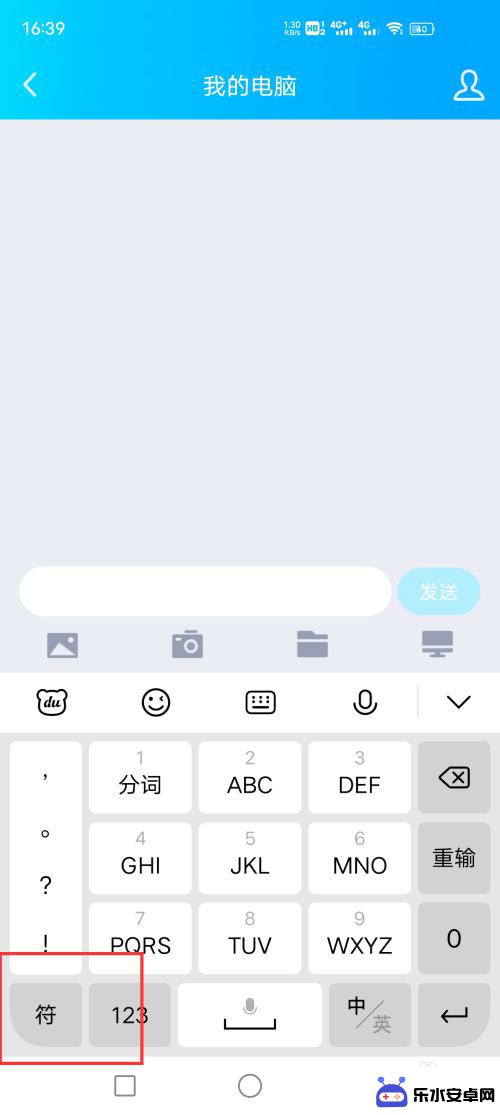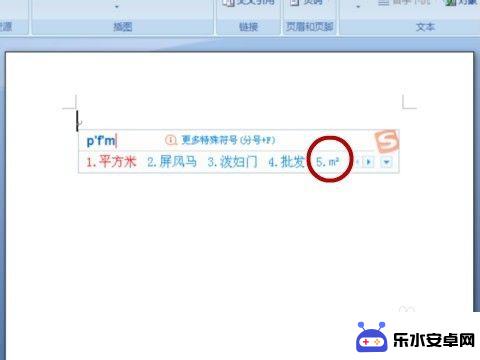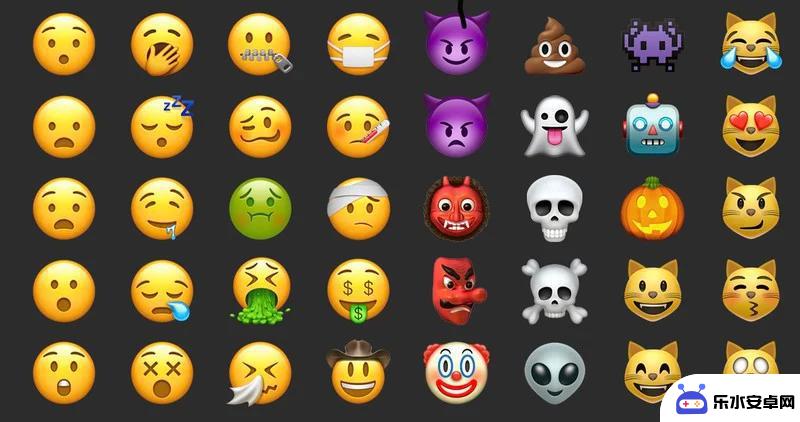苹果手机如何打出正负符号 苹果手机如何打正负号
时间:2024-06-22来源:乐水安卓网
苹果手机作为一款广受欢迎的智能手机,它的使用便捷性和功能强大一直备受用户们的赞赏,有时候我们可能会遇到一些特殊需求,比如需要在文字中输入正负符号。对于苹果手机用户来说,如何轻松打出正负符号呢?在本文中我们将介绍几种简便的方法,帮助大家轻松实现这一需求。
苹果手机如何打正负号
具体步骤:
1.如图所示,首先在我们的苹果手机桌面上打开一个输入框。
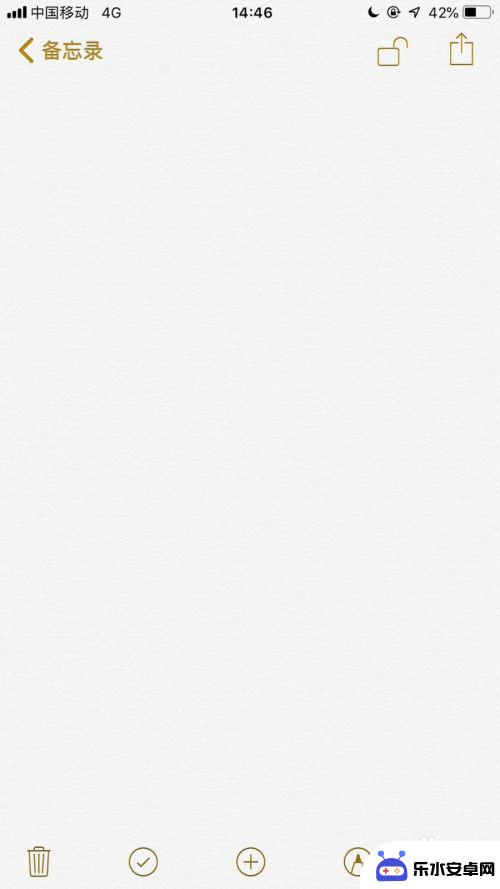
2.如图所示,然后将我们的输入法切换到搜狗输入法并点击屏幕左下方的符号。
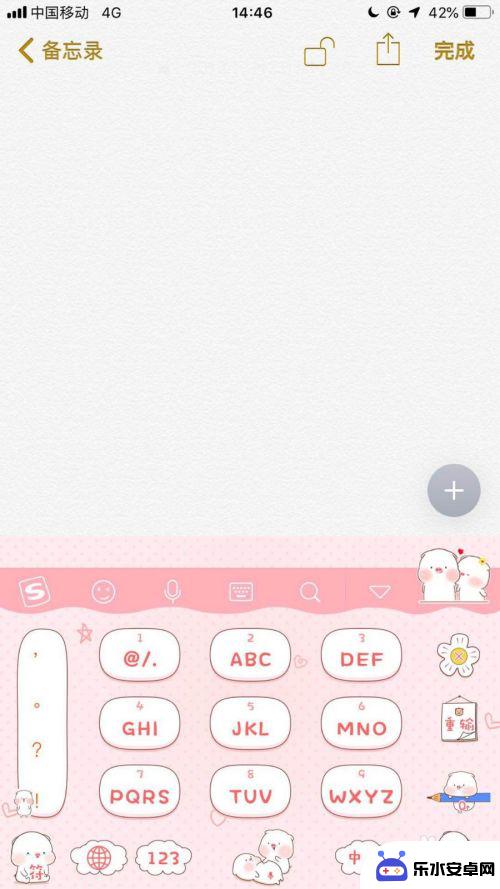
3.如图所示,接着点击输入法左侧的数字。
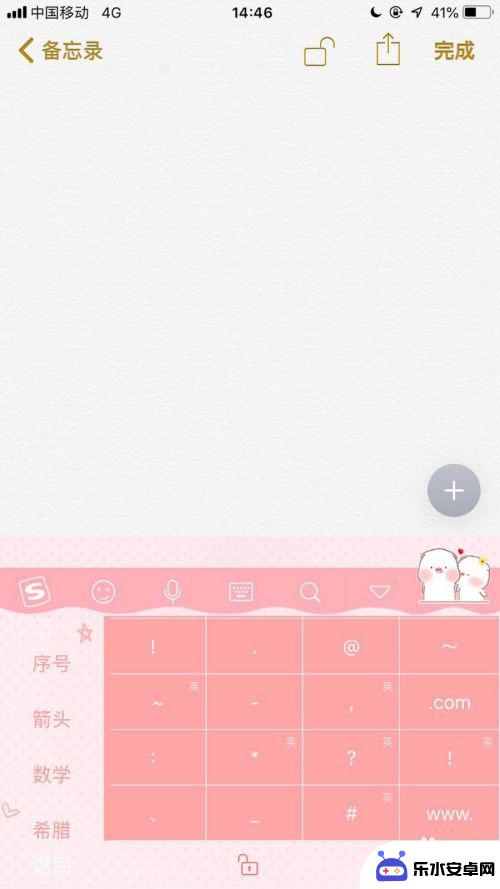
4.如图所示,然后点击正负号。
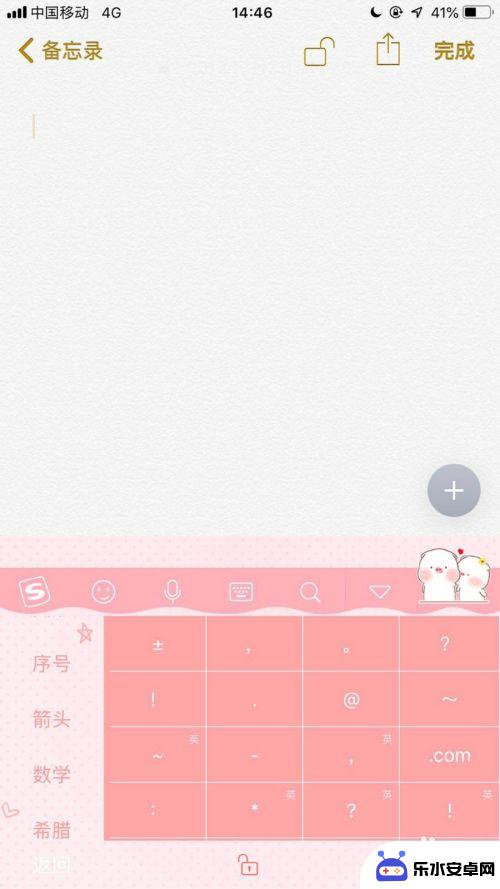
5.如图所示,通过以上操作,我们就在苹果手机中输入了我们想要的正负号了。
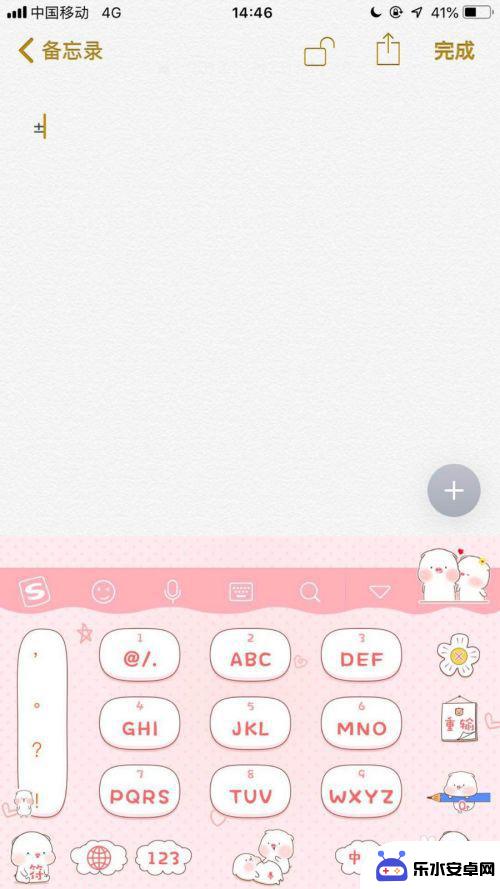
6.你学会了吗?快试一试吧。
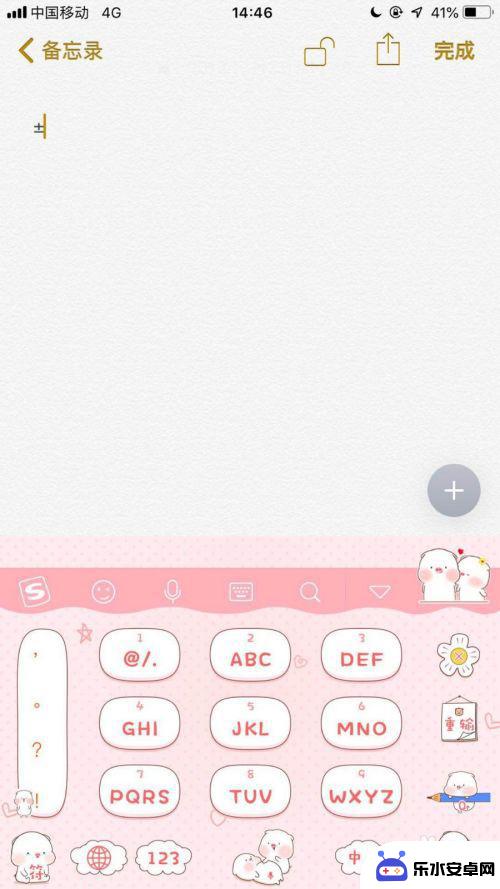
以上是关于如何在苹果手机上输入正负符号的全部内容,如果还有不清楚的用户,可以参考以上小编的步骤进行操作,希望对大家有所帮助。